Maison >Tutoriel logiciel >Logiciel >Comment imprimer une partie du contenu dans Word Comment configurer l'impression d'une partie du contenu dans Word
Comment imprimer une partie du contenu dans Word Comment configurer l'impression d'une partie du contenu dans Word
- PHPzoriginal
- 2024-08-26 20:01:21511parcourir
Comment imprimer une partie du contenu dans Word ? De nombreux utilisateurs souhaitent imprimer une partie du contenu lors de l’impression d’un document, alors comment font-ils ? Laissez ce site présenter soigneusement aux utilisateurs comment configurer du contenu à imprimer dans Word. Comment configurer une partie du contenu d'impression de mots
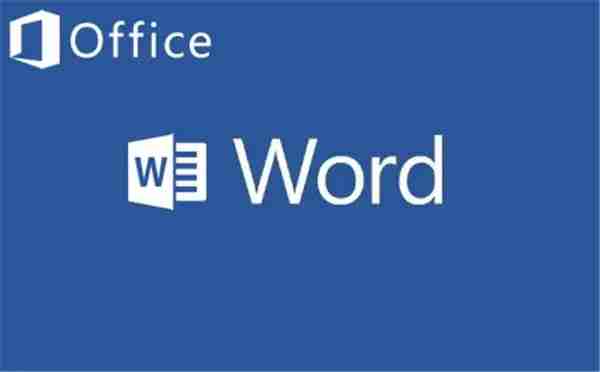
- Utilisez la souris ou le clavier pour sélectionner le texte à imprimer dans le document Word.
- Maintenez le bouton gauche de la souris enfoncé et faites glisser pour sélectionner du texte continu, ou maintenez la touche Ctrl enfoncée et cliquez sur le texte non continu.
-
Comment ouvrir les paramètres d'impression ? Avant d'utiliser une imprimante, il est souvent nécessaire de la configurer pour garantir les meilleurs résultats d'impression. L'éditeur PHP Apple vous expliquera comment ouvrir les paramètres d'impression sur différents systèmes afin que vous puissiez facilement personnaliser les paramètres d'impression et obtenir des résultats d'impression satisfaisants. Veuillez continuer à lire pour connaître les étapes détaillées :
- Cliquez sur l'option "Fichier" dans la barre de menu supérieure de Word.
- Sélectionnez « Imprimer » (ou utilisez le raccourci Ctrl+P).
-
Définissez la plage d'impression :
- Dans l'interface d'aperçu avant impression, sélectionnez "Plage de pages" ou une option similaire.
- Choisissez l'option "Texte sélectionné" ou "Sélectionné" pour imprimer uniquement le contenu précédemment sélectionné.
-
Prévisualisez et ajustez la mise en page (facultatif) :
- Prévisualisez l'effet d'impression sur l'interface d'aperçu avant impression.
- Ajustez la mise en page selon vos besoins, comme l'orientation du papier ou les marges.
-
Confirmez les paramètres d'impression et imprimez :
- Après avoir confirmé que les paramètres d'impression sont corrects, cliquez sur le bouton "Imprimer" pour lancer l'impression du contenu sélectionné.
Ce qui précède est le contenu détaillé de. pour plus d'informations, suivez d'autres articles connexes sur le site Web de PHP en chinois!

